Den enkle handlingen med å fargelegge et bilde kan være gunstig for å lindre stress. En populær måte å gjøre det på er å fargelegge mandalas og bruke det som en form for meditasjon.
Mandala er et symbolsk diagram, oftest en firkant med inntegnede sirkler. I buddhistisk kult sees det som et symbolsk bilde på kosmos og benyttes som støtte for meditasjonen, særlig i Tibet og Japan.
Med virtuelle fargeleggingsark kan det bli en evigvarende aktivitet, hvor du kan fargelegge igjen og igjen. Det er mange fargeleggingsapper å velge i, men vi har funnet frem til to enkle gratis-apper for voksne, en for iPhone og en for Android. Du må regne med noen annonser, som er vanlig for gratisappene.

Å fargelegge mandalas er en avslappende øvelse som kan gi deg ro.
App for iPhone
For iPhone har vi funnet frem til appen “Adult Coloring”, og du laster den ned i “App Store”. Velg forstørrelsesglass-ikonet øverst på skjermen og skriv “mandala” eller «Adult coloring bok» i søkefeltet. Klikk på Hent, logg deg inn med din Apple-ID, og vent til appen er lastet ned. Trykk deretter på Åpne.

Rull nedover på skjermen til du ser denne logoen.
Når appen er lastet ned trykker du på START i åpningsbildet.

Åpningsbilde i appen. Trykk på START.
På venstre side ser du ulike ikoner, og du kan velge i forskjellige temaer som blomster, egg og dyr. Velger du for eksempel det øverste ikonet, og blar deg nedover på skjermen vil du se at du har fem mønstre å velge i.
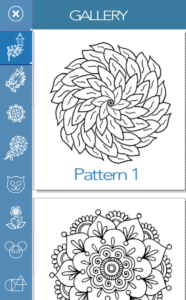
Trykk først på et av ikonene til venstre på skjermen. Velger du for eksempel det øverste ikonet, og ruller nedover på skjermen ser du fem mønstre å velge i.
Trykk på mandalen du ønsker å fargelegge, og trykk så på en av blyantene nederst på skjermen. Velger du for eksempel den lilla blyanten, får du opp forskjellige nyanser i lilla-fargen.

Så er det bare å boltre deg i farger, og prøve deg frem med ulike nyanser helt til du er fornøyd med din mandala. Du kan bytte farge igjen, eller du kan angre siste handling ved å trykke på “pil tilbake”-ikonet øverst på skjermen.

For å angre siste handling trykker du på “pil tilbake”-ikonet øverst på skjermen.
Trykker du på “hus”-ikonet øverst til venstre kommer du tilbake til galleriet, hvor du kan velge på nytt i de forskjellige temaene. Det vil av og til dukke opp annonser, men trykker du på “LUKK” får du den vekk.
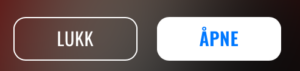
Trykk på LUKK for å få vekk annonsen som dukker opp.
App for Android
For Android har vi funnet frem til appen “Mandala coloring sider”, som du laster ned i Google Play. Klikk øverst på skjermen i Play butikken og skriv inn “mandala” eller «Mandala coloring sider» i søkefeltet. Klikk på Installer, og vent til appen er lastet ned. Trykk deretter på Spill av.

Rull nedover på skjermen til du ser denne logoen.
Når appen er lastet ned til telefonen vil du først få opp et bilde der du må akseptere vilkårene i appen for at den skal virke. Du sender ikke fra deg personlige opplysninger ved å akseptere vilkårene.
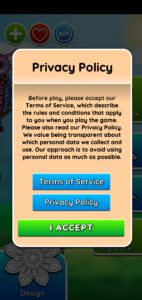
Klikk på den grønne knappen for å akseptere vilkårene i appen.
Nå kan du velge hvilken mandala du vil fargelegge, og ved å trykke på “Coloring book” og bla deg ned på skjermen får du opp flere ferdige mønstre. Ved å trykke “blank” kan du designe dine egne mønstre. De du har begynt på vil du finne igjen hvis du trykker på “My work”.

Dette er åpningsbildet.
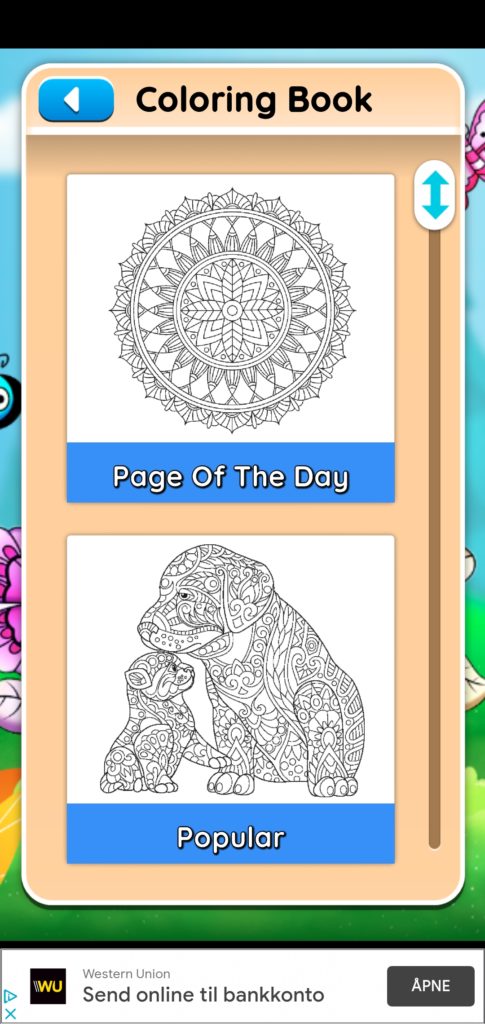
Bla opp/ned på skjermen for å velge i ulike mønstre.
Når du trykker på mandalaen du ønsker å fargelegge, vil det dukke opp en kort reklame før du får opp mønsteret du har valgt. Trykk på krysset for å få bort reklamen, og du kan begynne å fargelegge.

Reklamen blir borte ved å trykke på krysset som du ser øverst til venstre under klokke ikonet.
Trykk på fargene du ser nederst på skjermen for å begynne fargeleggingen. Velger du for eksempel den lilla fargen, og deretter trykker i bildet har du fargelagt i lilla. Dersom du angrer deg kan du benytte viskelæret som er nederst til høyre på skjermen, eller pilen nederst til venstre. Ved å klikke på pilen angrer du siste handling, mens med viskelæret kan du bestemme selv hvor på bildet du vil viske bort.
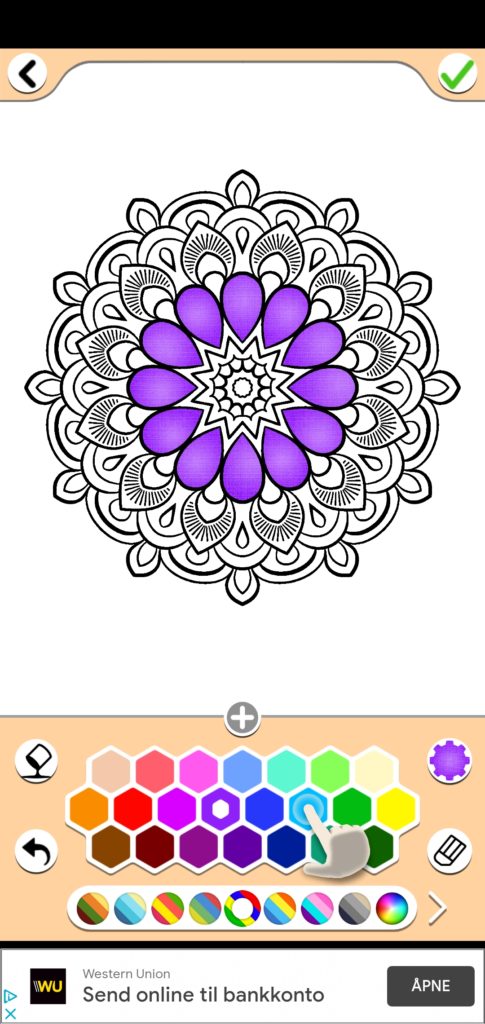
Velg fargen du ønsker å benytte, og kos deg med å fargelegge.
Når du skal avslutte trykker du på pilen øverst til venstre for å få muligheten til å lagre arbeidet du holder på med. Velg Ja for å lagre og Nei for ikke å lagre. Hvis du lagrer bildet kan du hente bildet frem igjen senere.
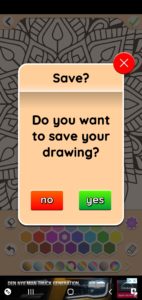
Her får du muligheten til å lagre bildet som du har begynt å fargelegge.
Ha en hyggelig stund med å fargelegge mandalas!


